Installerar nod.js använder Package Manager:
Nod.js finns tillgängligt i det officiella paketförvaret för CentOS 8. Så du kan enkelt installera det på CentOS 8 med DNF- eller YUM-pakethanteraren.
Uppdatera först CentOS 8-paketets lagringscache med följande kommando:
$ sudo dnf makecache
CentOS 8-paketets förvarscache bör uppdateras.
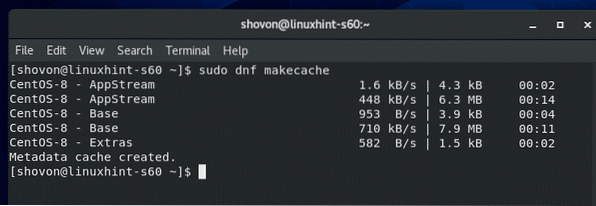
Nu, för att installera Node.js och NPM-pakethanteraren på CentOS 8 från det officiella paketförvaret för CentOS 8, kör följande kommando:
$ sudo dnf installerar nodejs npm
Tryck nu på för att bekräfta installationen Y och tryck sedan på
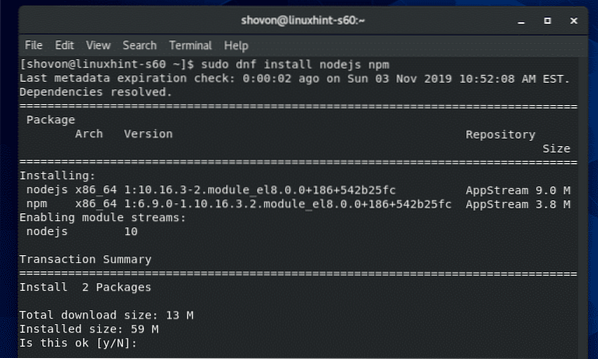
Nod.js och NPM bör installeras.
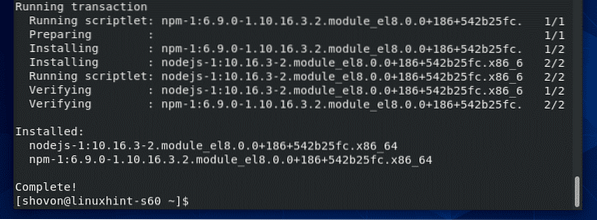
Once Node.js och NPM är installerat, kontrollera om Node.js fungerar korrekt enligt följande:
$ node --versionSom du kan se, Node.js v10.16.3 är installerad.
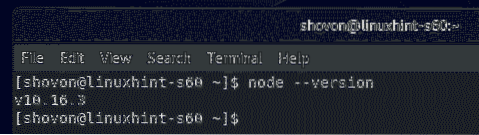
Kontrollera också om NPM fungerar korrekt enligt följande:
$ npm --versionSom du kan se, NPM v6.9.0 är installerat.
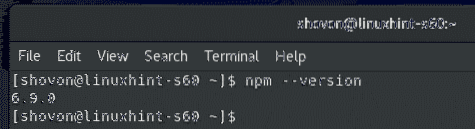
På samma sätt, kontrollera om NPX fungerar enligt följande:
$ npx --versionSom du kan se, NPX v6.9.0 är installerat.
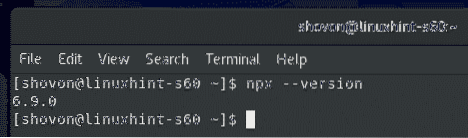
Installerar nod.js Manuellt från den officiella webbplatsen för Node.js:
Versionen av Node.js och NPM i det officiella paketförvaret för CentOS 8 är gammalt.
När detta skrivs, den senaste LTS-versionen av Node.js är v12.13.0 och den senaste versionen av Node.js är v13.0.1.
Om du vill installera den senaste LTS-versionen av Node.js eller den senaste versionen av Node.js på CentOS 8 måste du ladda ner Node.js från den officiella webbplatsen för Node.js och installera den manuellt på CentOS 8.
Besök först den officiella webbplatsen för Node.js. När sidan har laddats, klicka på LTS-versionsknappen om du vill installera den senaste LTS-versionen av Node.js. Klicka annars på knappen Aktuell version om du vill prova den senaste versionen av Node.js.
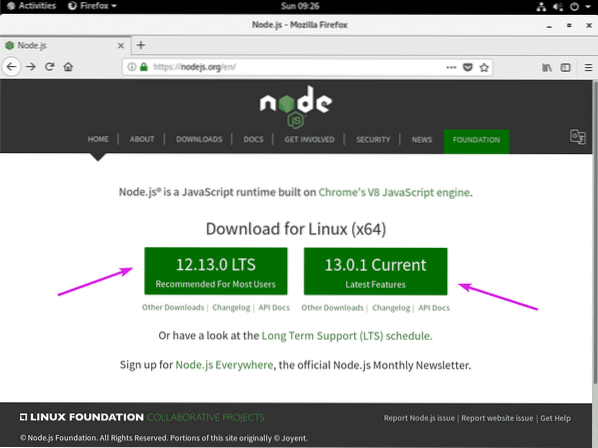
Din webbläsare bör uppmana dig att spara filen. Välj, Spara fil och klicka på OK.
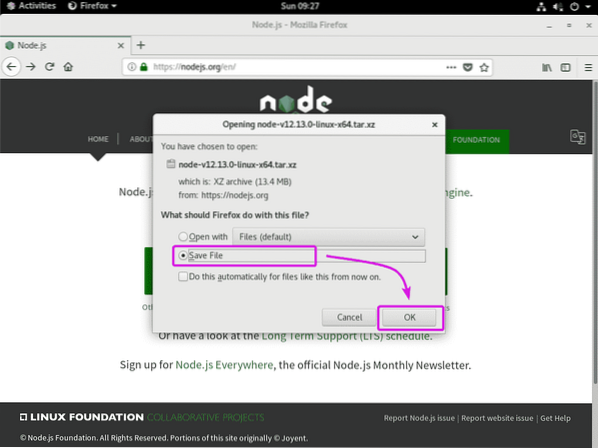
Din webbläsare bör börja ladda ner noden.js arkiv. Det kan ta ett tag att slutföra.
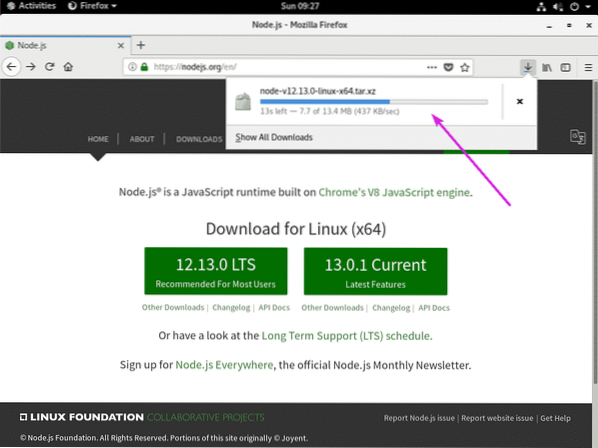
Om du använder en huvudlös version av CentOS 8, besök den officiella webbplatsen för Node.js från vilken webbläsare som helst. När sidan har laddats högerklickar du (högerklick) på nedladdningsknappen och kopierar nedladdningslänken.
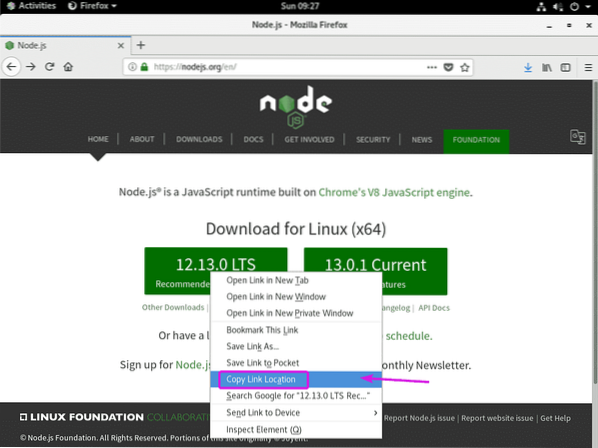
Nu SSH i din CentOS 8-maskin och använd wget för att ladda ner noden.js arkivfil med länken som du har kopierat tidigare enligt följande:
$ wget https: // nodejs.org / dist / v12.13.0 / nod-v12.13.0-linux-x64.tjära.xz
Once Node.js arkivfil laddas ner, navigera till katalogen där arkivfilen laddas ner (vanligtvis ~ / Nedladdningar) som följer:
$ cd ~ / Nedladdningar
Noden.js arkivfil ska finnas där.
$ ls -lh
Nu måste du extrahera noden.js arkivfil. Jag kommer att extrahera det i /välja katalog. Om du vill kan du extrahera det till någon annan katalog. Bara byt ut /välja med katalogvägen där du vill extrahera noden.js arkivfil.
För att extrahera noden.js arkivfil i /välja katalog, kör följande kommando:
$ sudo tar xvJf node-v12.13.0-linux-x64.tjära.xz -C / opt
Nod.js arkivfil ska extraheras i /välja katalog.
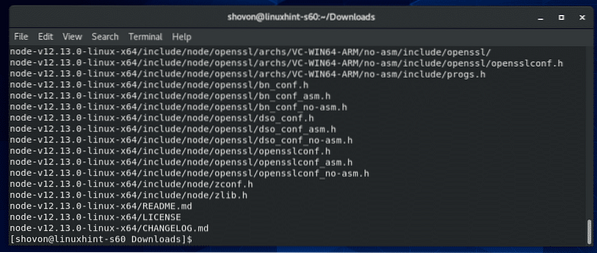
En gång noden.js arkivfil extraheras, en ny katalog (nod-v12.13.0-linux-x64 i mitt fall) ska skapas i katalogen där du extraherade den.
$ ls / opt
Nu måste du lägga till sökvägen till nod.js till PATH-miljövariabeln för att komma åt nod.js, NPM och NPX binärer enkelt.
Du kan skapa ett skalskript i / etc / profil.d / katalog som automatiskt uppdaterar PATH-miljövariabeln varje gång din CentOS 8-maskin startar.
Att skapa ett nytt skalskript / etc / profil.d / nod-v12.sh, kör följande kommando:
$ sudo vi / etc / profil.d / nod-v12.sh
Nu, tryck Jag för att växla till Vi INSERT-läge och skriv in följande rader med koder i nod-v12.sh fil.
exportera NODE_VERSION = v12.13.0exportera NODE_DISTRO = linux-x64
exportera NODE_HOME = "/ opt / node - $ NODE_VERSION - $ NODE_DISTRO"
exportera PATH = "$ PATH: $ NODE_HOME / bin"
NOTERA: När du läser den här artikeln, nya versioner av Node.js kan släppas. Så se till att ändra NODE_VERSION från v12.13.0 till versionen av Node.js du försöker installera.
Om du extraherar noden.js arkivfil till någon annan katalog än /välja, ändra sedan /välja till katalogen du extraherar noden.js arkivfil.
Den slutliga skalskriptfilen ska se ut enligt följande.
För att spara filen nod-v12.sh, Tryck
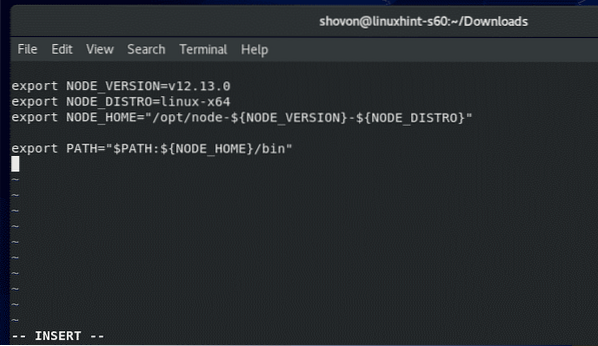
Starta om din CentOS 8-maskin med följande kommando:
$ sudo omstart
När din CentOS 8-maskin startar kontrollerar du om skalskriptet ställer in alla noder.js miljövariabler korrekt med följande kommando:
$ env | grep NODESom du kan se, noden.js miljövariabler är korrekt inställda.
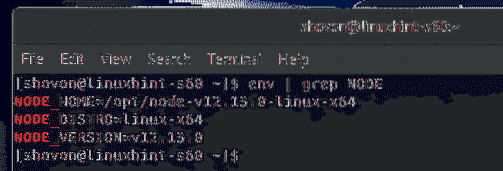
Kontrollera nu om PATH-miljövariabeln uppdateras korrekt med följande kommando:
$ echo $ PATHSom du kan se, noden.js binära sökväg finns i PATH-miljövariabeln. Bra!
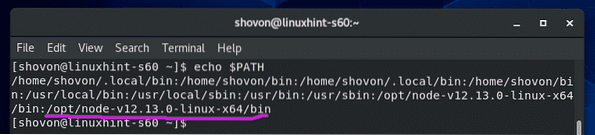
Kontrollera nu om Node.js fungerar korrekt med följande kommando:
$ node --versionSom du kan se versionen av Node.js installerad är v12.13.0. Så det fungerar
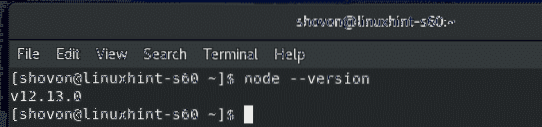
Kontrollera också om NPM fungerar korrekt med följande kommando:
$ npm --versionSom du kan se är versionen av NPM installerad 6.12.0. Det fungerar också.
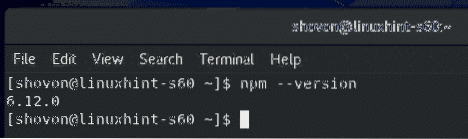
Kontrollera slutligen om NPX fungerar korrekt med följande kommando:
$ npx --versionSom du kan se är versionen av NPX installerad 6.12.0. Det fungerar också.

Så det är så du installerar Node.js på CentOS 8. Tack för att du läste den här artikeln.
 Phenquestions
Phenquestions


